Что такое bluetooth-модуль? Hc 06 bluetooth модуль подключение win 7
Блютуз свисток для компьютера: http://ali.pub/2jfj3y
Для начала давайте разберемся что такое блютуз.
Bluetooth (от слов англ. blue - синий и tooth - зуб; произносится /bluːtuːθ/ ), блюту́с - производственная спецификация беспроводных персональных сетей (Wireless personal area network, WPAN ). Bluetooth обеспечивает обмен информацией между такими устройствами, как персональные компьютеры (настольные, карманные, ноутбуки), мобильные телефоны, принтеры, цифровые фотоаппараты, мышки, клавиатуры, джойстики, наушники, гарнитуры на надёжной, бесплатной, повсеместно доступной радиочастоте для ближней связи. Bluetooth позволяет этим устройствам сообщаться, когда они находятся в радиусе до 10 м друг от друга (дальность сильно зависит от преград и помех), даже в разных помещениях.
Теперь зная что блютуз служит для построения сетей и обмена данными между устройствами, мы будем его использовать для соединения между собой CNC (ЧПУ) станка и компьютера или телефона или планшета и ноутбука.
Так как я использую прошивку grbl на платформе arduino для управления ЧПУ, то и подключать будем к станку блютуз модуль подходящий для arduino, а именно блютуз модуль HC-06.
Перед подключением Блютуз модуля к ардуино, нужно убедиться, на одинаковой ли скорости COM порта работают блютуз модуль и ардуино.
Если вы используете прошивку grbl 0.8, то ничего менять не нужно, но если grbl 0.9 и выше, то скорость COM порта ардуино станет 115200, а по умолчанию на модуле скорость 9600.
Вот нам и понадобится на самом блютуз модуле поменять скорость порта.
Для настройки Bluetooth-модулей существуют специальные АТ-команды , с помощью которых мы можем устанавливать необходимые параметры модуля.
AT-командами мы можем изменить скорость COM порта или изменить название Bluetooth устройства или узнать или поменять пин код для сопряжения.
Для того чтоб подключить блютуз модуль к компьютеру для ввода AT-команд нам понадобится программаторFTDI ссылка на него в начале статьи. Схема подключения я думаю тут ненужна. Подключать нужно gnd к gnd, 5в к 5в, rx к tx и tx к rx.
После подключения нам понадобится программа HMComAssistant для ввода AT команд и программирования нашего модуля. Скачать: https://yadi.sk/d/eVzPmnh63Wab5R
Ну и здесь я приведу некоторые AT-команды для изменения настроек блютуз модуля:
| АТ-команда | Ответ модуля | Комментарий |
|---|---|---|
| AT | ОК | Используется для проверки связи, как правило перед выполнением любых операций сперва используется данная команда для проверки связи. |
| AT+BAUD1 | OK или OK1200 | Устанавливает скорость передачи данных в 1200 бод |
| AT+BAUD2 | OK или OK2400 | Устанавливает скорость передачи данных в 2400 бод |
| AT+BAUD3 | OK или OK4800 | Устанавливает скорость передачи данных в 4800 бод |
| AT+BAUD4 | OK или OK9600 | Устанавливает скорость передачи данных в 9600 бод |
| AT+BAUD5 | OK или OK19200 | Устанавливает скорость передачи данных в 19200 бод |
| AT+BAUD6 | OK или OK38400 | Устанавливает скорость передачи данных в 38400 бод |
| AT+BAUD7 | OK или OK57600 | Устанавливает скорость передачи данных в 57600 бод |
| AT+BAUD8 | OK или OK115200 | Устанавливает скорость передачи данных в 115200 бод |
| AT+BAUD9 | OK или OK230400 | Устанавливает скорость передачи данных в 230400 бод |
| AT+BAUDA | OK или OK460800 | Устанавливает скорость передачи данных в 460800 бод |
| AT+BAUDB | OK или OK921600 | Устанавливает скорость передачи данных в 921600 бод |
| AT+BAUDC | OK или OK1382400 | Устанавливает скорость передачи данных в 1382400 бод |
| AT+NAME | +NAME=test | Возвращает текущее имя модуля |
| AT+NAMEiarduino_BLU | +NAME=test OK | Устанавливает новое имя модуля “test“ |
| AT+PIN | +PIN=000000 | Возвращает текущий пароль, в данном случае пароль “000000” |
| AT+PIN123456 | +PIN=123456 OK | Устанавливаем новый пароль, в данном случае пароль “123456” |
| AT+VERSION | +VERSION=Firmware V3.0.6,Bluetooth V4.0 LE | Возвращает версию прошивки, в данном случае пароль “Firmware V3.0.6,Bluetooth V4.0 LE” |
| AT+RESET | +RESET OK | |
| AT+HELP | ——– | Возвращает список всех доступных АТ-команд |
После изменения скорости ком порта и установки пин кода для сопряжения. (по умолчанию пин код для сопряжения “1234”, давайте подключим модуль к ардуино.
И так как я использую CNC shield v 3.0. То и схему подключения приведу к нему.
Я не буду создавать свою схему, а возьму с одной статьи. Да простит меня ее создатель.

Схема конечно не очень ровная, но на мой взгляд довольно понятная.
Итак для чего в схеме используются резисторы? Ардуино имеет 5 вольтовую логику, это значит, что на все выходы свои ардуино посылает напряжение 5В. Но на модуле написано LEVEL 3.3v это значит что Блютуз требует 3.3В, но никак не 5в. Поэтому и подключаются резисторы, чтобы понизить напряжение и предотвратить выход из строя блютуз модуль.
Но я решил использовать напрямую без резисторов, посмотрим насколько долго прослужит модуль, некий краш тест устроим.
Для управления CNC (ЧПУ) станком с телефона или планшета я использовал программу “Grbl controller” она бесплатная и довольно многофункциональная. В видео приведенном ниже я мельком показывал как управляется станочек с этой программы.
Но если вы будете подключаться с компьютера, то тут есть нюанс, при сопряжении соединения с модулем, в устройствах появится два новых COM порта. У меня это COM6 и COM7. Так вот один из них служит для отправки данных, а другой для приема. Поэтому ненужно пугаться и просто попробовать подключиться к одному если ничего не произойдет то подключитесь к другому.
Но если что-то непонятно, но наглядно я это показал в видео:
Для беспроводного обмена информации, между различными устройствами на небольших дистанциях, можно использовать Bluetooth-технологию. Для этих целей китайской промышленностью выпускаются различные Bluetooth-модули, среди которых широкую популярность получили модели HC-05 и HC-06. В своё время на Алиэкспресс я приобрёл HC-06, на котором и буду проводить дальнейшие эксперименты, а так же подключать к своему китайскому аналогу Arduino.
Непосредственно сам Bluetooth-модуль. В таком виде он может использоваться в различных устройствах, где впаивается непосредственно в плату. Модуль имеет 34 вывода, среди которых: выводы для соединения с компьютером по UART, передачи звука по методу PCM (импульсно кодовая модуляция), аналоговый вход и выход, контакты для подключения к USB разъёму, SPI интерфейс, а также порты общего назначения. На самом деле не все эти выводы доступны к использованию, заблокирован доступ к выводам передачи звука (5-8), аналоговым входу и выходу (9, 10), а так же к группе контактов для подключения к USB (15, 20).
HC-06 построен на чипе BC417 (BlueCore4-External device), спецификация Bluetooth V2.0. На борту так же имеется кварц на 26 МГц и флеш-память на 8 Мб. Питание осуществляется от 3,3В.

Для своих конструкций удобнее всего использовать модуль с макетной платой, на которой выведены необходимые контакты для подключений, а так же имеется стабилизатор напряжения, который позволяет питаться от 5 вольт.
При покупки подобных модулей, можете столкнуться с различными их маркировками. По сути это одно и то же устройство, отличающееся прошивкой, которая определяет режим модуля (master / slave).

Отличие HC-05 от HC-06 состоит в том, что HC-05 можно использовать в качестве ведомого (master) или ведущего (slave). Данные режимы задаются с помощью АТ-команд. Кнопка на плате модуля переключает его в режим ввода АТ-команд. Режим master даёт возможность модулю самому обнаруживать подобное устройство и организовывать связь с ним. Модуль HC-06 может работать только в одном фиксированном режиме slave.
Так же существуют модели HC-03 и HC-04, но они выпускаются для промышленных целей.
Обозначение контактов на плате HC-06.

STATE
- проверка состояние модуля. На этом контакте дублируется сигнал, который отображает встроенный на плате светодиод. Если он очень быстро мигает, значит модуль находится в активном состоянии. В режиме установления связи ток составляет 30-40 мА. Когда модуль устанавливает связь с другим устройством, светодиод просто горит. В режиме передачи данных ток составляет 8 мА.
RX
- получение данных.
TX
- передача данных.
GND
- подключается к земле.
+5V
- питание +5 Вольт
EN
- включение / выключение модуля. Если на этот контакт подать логическую 1 (5 вольт), модуль выключится, если подать логический 0 или не подключаться к этому контакту, модуль будет работать.
По-умолчанию HC-06 имеет имя для обнаружения другими устройствами «HC-06 », с пин-кодом «1234 ».
Для изменения этих данных нужно модуль подключить к компьютеру и с помощью программы-терминала ввести АТ-команды. Это можно сделать с помощью переходника USB to COM с TTL уровнями. Для этих целей подойдёт адаптер на PL2303HX , CH340G , либо другой подобный. На компьютере к этому моменту уже должен быть установлен драйвер для USB адаптера.
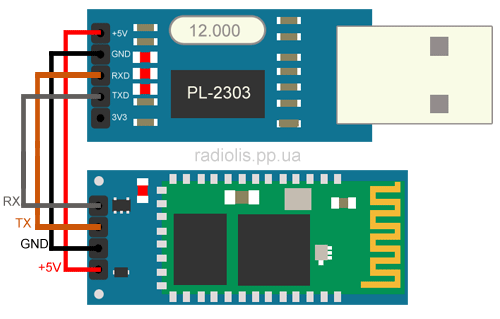
Контакты соединяем следующим образом:
| HC-06 | Переходник USB to COM |
| +5V | +5V |
| GND | GND |
| RX | TX |
| TX | RX |
При подключении этой сборки к компьютеру, красный светодиод на плате Bluetooth-модуля начнёт быстро мигать. Для ввода АТ-команд можно воспользоваться любой терминальной программой, я использую для этой цели Arduino IDE.

В настройках выбираем номер виртуального COM-порта, на котором подключен USB адаптер, в моём случае это COM44. Откроем окно «Монитора последовательного порта ».
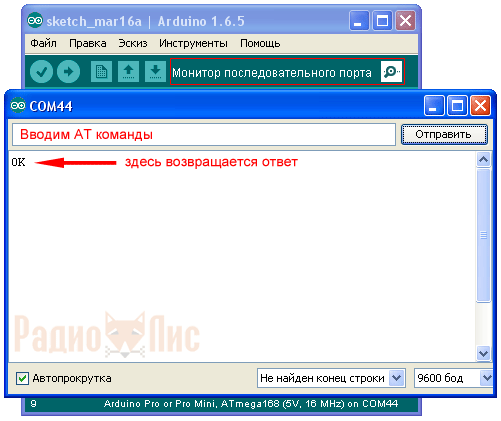
Введём заглавными буквами команду «AT », если устройство удачно подключилось, в ответ должно возвратится «ОК ». По-умолчанию скорость обмена данными 9600 бод.
Для проверки версии прошивки, введём команду «AT+VERSION », в моём случае ответ возвратился «OKlinvorV1.8 ».
Командой «AT+NAMEyyy », где ууу - произвольный набор символов на латинице, можем сменить имя, по которому будут находить наш модуль bluetooth-устройства (по-умолчанию HC-06). В своём примере я ввёл «AT+NAMEfox », ответ возвращается OKsetname .
Командой «AT+PINxxxx », где xxxx – произвольный набор цифр, можно сменить пин-код (по-умолчанию 1234). В ответ возвращается «OKsetPIN ».
Командой «AT+BAUDx », где x – значение от 1 до 9, можно изменить скорость в бодах (по-умолчанию 9600).
1 - 1200
2 - 2400
3 - 4800
4 - 9600
5 - 19200
6 - 38400
7 - 57600
8 - 115200
9 - 230400
Допустим, если ведём команду «AT+BAUD8
», где 8 - скорость 115200 бод, в ответ возвратится «OK115200
».
Подключение HC-06 к Arduino.
Пример 1. Зальём в Arduino скетч, с помощью которого будем включать и выключать светодиод, распаянный на 13 пине Arduino, через Bluetooth-модуль.
| int data; int LED = 13; void setup() { Serial.begin(9600); pinMode(LED, OUTPUT); digitalWrite(LED, HIGH); } void loop() { if (Serial.available()) { data = Serial.read(); if (data == "1") { digitalWrite(LED, HIGH); } if (data == "0") { digitalWrite(LED, LOW); } } } |

Если у вас нет на плате данного светодиода, подключите его к 13 пину по схеме, номиналы резисторов можно взять от 220 Ом до 1кОм.

Обесточим Arduino и подключим HC-06. Контакт TX модуля подключаем к контакту RX Ардуино (пин 0 на плате UNO), а контакт RX , к контакту TX (пин 1). Контакты +5V и GND , подключаются к соответствующим пинам Ардуино.

Конструкция в сборе. Подав питание на Ардуино, светодиод на HC-06 должен быстро мигать.
Управление Arduino через HC-06, с помощью компьютера.
Пример буду показывать на Windows XP. К компьютеру должен быть подключен любой USB Bluetooth-адаптер и установленны на него драйвера.

В моём случае использовался вот такой адаптер.

При его подключении к ПК, в трее (возле часов) появляется соответствующая иконка.

Нажимаем правой кнопкой мыши на данной иконке и в контекстном меню выбираем «Добавить устройство Bluetooth ».

Ставим переключатель «Устройство установлено и готово к обнаружению » и нажимаем «Далее ».

В списке обнаруженных устройств отобразится наш Bluetooth-модуль, с новым именем, которое я поменял ранее. Выбираем его и нажимаем «Далее ».

В следующем окне вводим пин-код для подключения к модулю, выбрав пункт «Использовать ключ доступа из документации: ». По-умолчанию это «1234», но я его сменил на «9999». Нажимаем «Далее ».

Bluetooth-модуль успешно связался с компьютером, о чём можно узнать с соответствующего окна. Следует обратить внимание, при образовании связи между двумя Bluetooth-устройствами, на компьютере создастся два новых виртуальных COM-порта (будут отображаться в диспетчере устройств), один для исходящих данных, другой для входящих. Нам понадобится порт для исходящих данных, в моём случае это COM45.
Вновь открываем какую-нибудь программу-терминал, я воспользуюсь Arduino IDE. В настройках выбираем исходящий порт (у меня COM45), открываем «Монитор последовательного порта », вводим переменно команды «1 » и «0 ». При команде «1» светодиод загорается, при «0» гаснет.
Управление Arduino через HC-06 с помощью смартфона.
Наверное уже все современные смартфоны имеют в своём составе встроенный Bluetooth. Остаётся только установить программу терминал. В моём случае использовалась Lumia 640 DS , с установленной Windows mobile 10 . В качестве программы терминала использую «». На Android-смартфонах всё аналогично, в качестве программы можно использовать «Bluetooth Terminal ».
Для обладателей смартфонов компании Apple не получится работать с Bluetooth-модулями HC-05 и HC-06 (Bluetooth V2.0), для них придётся использовать адаптеры с технологией BLE (Bluetooth low energy), спецификация Bluetooth 4.0. Ярким представителем является модуль HM-10.
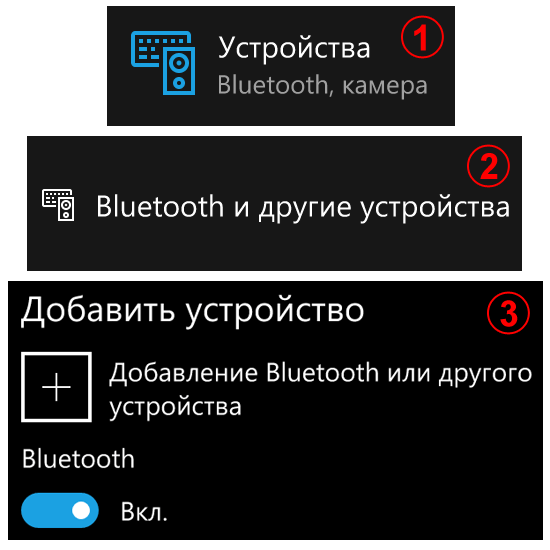
Сопрягаем HC-06 с блютузом смартфона.
1. В «Параметрах
» смартфона выбираем пункт «Устройства
».
2. Далее «Bluetooth и другие устройства
».
3. Включаем ползунком блютуз смартфона и нажимаем на «плюс в квадрате
» для поиска и добавления нового Bluetooth-устройства, в нашем случае HC-06.
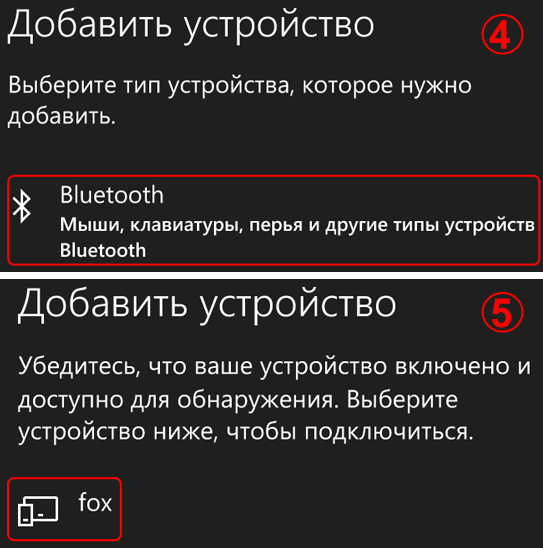
4. В разделе «Добавить устройство
» выбираем «».
5. Смартфон произведёт поиск Bluetooth-устройств находящихся в округе и отобразит их имена. В моём примере найден модуль HC-06, который я переименовал в «fox
».

6. Вводим пин-код устройства, к которому подключаемся, нажимаем кнопку «Подключиться ».
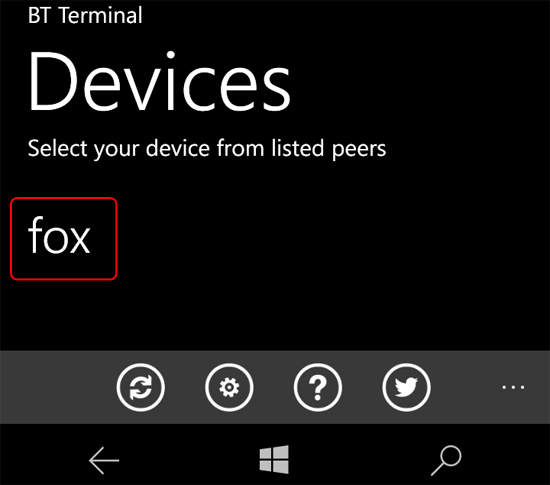
Устанавливаем и запускаем терминальную программу «». Подключенный к смартфону модуль HC-06, отображается в списке, выбираем его.

Появится поле для ввода команд и кнопка для отправки. Вводим попеременно «1 » и «0 » и наблюдаем за светодиодом на 13 пине, который будет зажигаться или гаснуть.
Пример 2 . Подключим к Arduino три светодиода и попробуем управлять ими через Bluetooth-модуль HC-06.

Светодиоды подключил к 9, 11 и 13 пину, если будите использовать другие пины, их нужно указать в скетче.
| int data; int LED1 = 9; int LED2 = 11; int LED3 = 13; void setup() { Serial.begin(9600); pinMode(LED1, OUTPUT); pinMode(LED2, OUTPUT); pinMode(LED3, OUTPUT); digitalWrite(LED1, HIGH); digitalWrite(LED2, HIGH); digitalWrite(LED3, HIGH); } void loop() { if (Serial.available()) { data = Serial.read(); if (data == "1") { digitalWrite(LED1, HIGH); } if (data == "2") { digitalWrite(LED1, LOW); } if (data == "3") { digitalWrite(LED2, HIGH); } if (data == "4") { digitalWrite(LED2, LOW); } if (data == "5") { digitalWrite(LED3, HIGH); } if (data == "6") { digitalWrite(LED3, LOW); } } } |
При заливке скетча модуль HC-06 нужно отсоединить от Ардуино, потому что и компьютер, и блютуз работают по UART. Ардуина не может на одном UART работать с несколькими устройствами.
Запускаем программу-терминал и пробуем скетч в действии. Смысл управления светодиодами следующий, имеется три светодиода, каждый из которых может быть либо включенный, либо выключенный. Получается 6 команд. Команды представляют из себя цифры от 1 до 6 (1, 3, 5 - зажечь 1, 2 и 3 светодиоды. 2, 4, 6 - погасить). Цифры можно вводить по одной, либо в виде комбинаций. Например: 145 - зажечь первый, погасить 2-й, зажечь 3-й.
Пример 3 . Подключим к Arduino реле-модуль из статьи « » и попробуем управлять мощной нагрузкой через Bluetooth. По сути, у нас получится «умная розетка». К реле-модулям можно подключать различные нагрузки (лампочки, насосы, вентиляторы) и управлять ими на расстоянии.

Скетч по этому примеру появится в ближайшее время.
Вам необходимо дистанционно управлять вашей Arduino платой, обмениваться данными с другими bluetooth устройствами? Блютуз модули HC-05, HC06 помогут справиться с этой задачей.
В первой части статьи мы расскажем о том, как установить беспроводное соединение между Arduino и компьютером, а во второй части как установить соединение между Arduino и телефоном на платформе Android. .
Данная статья будет составной частью в дальнейшей сборке дистанционно управляемой машинки.

Компоненты для повторения (купить в Китае):
Модули HC-05/06 представляют из себя голые блютузы с дополнительной обвязкой.
А именно: установлены на подложку, на которой расположен стабилизатор с 5 на 3.3Вольта, светодиод, указывающий на состояние модуля (образовано соединение или нет), и конденсаторы на линиях питания. Также на плате установлен mosfet транзистор (Q1), который при надобности может разрывать цепь питания блютуза, тем самым отключая его, но в нашем обзоре это задействовано не будет.

С лицевой стороны модуль выглядит вот так
Подключение к Arduino
| Bluetooth HC-05/06 | Arduino |
| VCC | +5V |
| GND | GND |
| TX | RX |
| RX | TX |
При подаче питания на модуль встроенный светодиод начинает мигать.
1) C компьютером (операционка WIN7)
2) C телефоном (операционка ANDROID)
В обоих случаях нам будет необходимо выполнить 2 действия : выполнить сопряжение модуля и устройства, управлять через какой-нибудь терминал.
Часть 1. Соединение с компьютером (WIN7)
Если в вашем компьютере нет встроенного блютуза, то можно воспользоваться . Найти его в салонах связи или на радио рынках не составит труда.
После установки драйверов на блютуз можно приступать к работе.
. Действие 1
Идем в панель управления, щелкаем на иконку блютуза и выбираем "Показать устройства Bluetooth"

Через некоторое время компьютер произведет поиск и вы увидите ваш модуль (У вашего модуля может быть другое имя).

Выбираем второй вариант - "Введите код образования пары устройства"

Для HC-06 этот код 1234

Завершается все такой картиной.

А за ним еще одно

Первый этап настройки завершен
В случае, если вы забудете каким COM портом у вас определился блютуз, это всегда можно посмотреть выполнив следующие действия:
Действия



P.S. Или посмотреть в диспетчере устройств
. Действие 2
Для передачи данных можно использовать любой терминал. Я использовал простой и бесплатный "Termite ".
В качестве примера мы будем изменять состояние встроенного на плату Arduino светодиода "LED 13". Включаться он будет при приеме символа "W", а отключаться при "S". Приведенный ниже скетч нужно залить в плату Arduino. При заливке в плату необходимо отсоединить питание от блютуз модуля , после заливки снова подсоединить.
пример программного кода:
int val; int LED = 13; void setup () { Serial .begin (9600); pinMode (LED, OUTPUT ); } void loop () { if (Serial .available ()) { val = Serial .read (); // При символе "W" включаем светодиод if (val == "W" ) { digitalWrite (LED, HIGH ); } // При символе "S" выключаем светодиод if (val == "S" ) { digitalWrite (LED, LOW ); } } } Открываем программу "Termite "
В настройках выбираем наш порт, скорость (9600).


Также модуль можно проверить и без Arduino просто замкнув выводы TX и RX. Termite отправляемые символы отмечает синим цветом, полученные зелеными. Т.е. если при закороченных выводах мы отправили и нам пришло тоже самое - значит что модуль работает исправно. На фото ниже это и продемонстрировано.

Часть 2. Соединение с телефоном (Android)
В качестве подопытного будет взят телефон Samsung Galaxy Ace 2 на операционке Android.
. Действие 1
Соединяем с телефоном

. Действие 2
В качестве терминала выберем опять-таки простой и бесплатный, но уже "Bluetooth Terminal "

P.S. В случае если не удается подключиться, отключайте питание от блютуза и подключайте заново.
Очень часто в ваших проектах возникает необходимость в дистанционном управлении или передачи данных с ваших телефонных гаджетов.
Один из самых популярных и распространенных методов обмена данными посредством Bluetooth.
Сегодня мы разберем простые примеры как можно подключить Bluetooth модуль к Arduino и настроить дистанционное управление с телефона.
Нам понадобится:
- Набор проводов ПАПА-МАМА
- HC-06 Bluetooth
Подключать Bluetooth модуль к микроконтроллеру Arduino удобнее всего с помощью проводков ПАПА-МАМА .
| Arduino | Bluetooth |
|---|---|
| Pin 1 (TX) | RXD |
| Pin 0 (RX) | TXD |
| GND | GND |
| 5V | VCC |
Будьте внимательны, подключать подключать нужно TX -> RXD ,RX -> TXD .
Теперь необходимо записать пробный код программы:
Во время загрузки скетча необходимо что бы Bluetooth модуль был отключен от микроконтроллера arduino. В противном случае скетч не запишется, потому что связь с Bluetooth модулем происходит по одному и томуже порту RX и TX, что и USB.
Int val; int LED = 13; void setup() { Serial.begin(9600); pinMode(LED, OUTPUT); digitalWrite(LED, HIGH); } void loop() { if (Serial.available()) { val = Serial.read(); // При символе "1" включаем светодиод if (val == "1") { digitalWrite(LED, HIGH); } // При символе "0" выключаем светодиод if (val == "0") { digitalWrite(LED, LOW); } } }
После того как скетч записан и Bluetooth модуль подключен к Arduino, можно перейти к следующему шагу.
Подключение Bluetooth к телефону
Желательно в качестве источника питания для arduino использовать не USB, а внешний Блок питания на 9 В.
- Включаем Bluetooth на телефоне и ищем новые устройства
- Находим в списке расстройств "HC-06" и подключаемся к нему.
- Телефон спросит пин-код. необходимо ввести "1234 " или "0000 "
- Ура. Устройство подключено.
Теперь нужно скачать bluetooth terminal на ваш телефон. Мы рассмотрим на примере платформы Android.



Вы можете установить разные bluetooth терминалы, как правило они отличаются только разными дизайнами, функционал от этого не меняется. Так же можно найти и терминал и для продуктов ios.
После того как мы установили терминал, запускаем его выбираем наш bluetooth модуль HC-06 и подключаемся к нему.
Пришло время попробовать проект в деле. Пишем в терминале цифру "0" и отправляем. Светодиод L который находится на плате arduino рядом с pin 13, должен погаснуть. Теперь отправим через терминал цифру "1" и светодиод L должен зажечься.
Демонстрация работы:
Домашняя работа:
- Изменить скетч так, что бы светодиод зажигался и потухал с помощью одной и той же команды например "G".
- Дописать скетч и научить его преобразовывать текстовые данные приходящие через блютус в цифровые и реализовать димер, зажигать светодиод с помощью ШИМ, на заданную яркость от 0 до 254 приходящую через bluetooth.
Ардуино имеет большое количество разнообразных модулей, способных значительно расширить функционал микроконтроллера. В отдельный класс выделяются чипы для передачи данных, как на большом расстоянии, например, для связи по беспроводному интернету, так и на коротком, как bluetooth модуль. Такое устройство предназначено для налаживания двунаправленных радиосвязей по одноимённому протоколу.
Arduino bluetooth будет удобен для удалённого управления вашим устройством на базе микроконтроллера, но давайте разберём, что это такое и какие характеристики у bluetooth модулей hc 05 и hc 06.
Bluetooth протокол необходим для быстрой передачи данных на небольших расстояниях. Но значительно чаще его применяют в проектах, с целью наладить управление микроконтроллером с близких расстояний. Соответственно, он будет удобен для построения тех же умных домов, если дополнить аппаратную составляющую приложением на смартфон.
Таким образом, первичное и главное назначение Ардуино блютуз – связь с вашим ПК и\или Андроидом по соответствующему протоколу. Это позволяет не только управлять разнообразными датчиками на микроконтроллере, но и, в случае необходимости, обновлять прошивку.
Полностью перепрошить устройство с его помощью не получится. Помимо этого, Android Arduino bluetooth может обеспечить связь между несколькими МК и приборами. Естественно, для этого на каждом из них должен быть установлен независимый модуль. HC-05 позволяет проложить несколько мостов по типу USAR-bluetooth-USART. При этом само устройство будет восприниматься в качестве ответного на USART. А организовывать связь уже будет аппаратная часть вашего проекта.

У блютуз модуля под Ардуино, есть несколько преимуществ, перед стандартными дополнениями под другие МК:
- Инженеру нет необходимости изучать технологию протокола блютуз, чтобы написать софт или начать использовать уже готовые библиотеки.
- Простота использования в целом. Вам не нужно будет паять отдельную плату под распределение мощностей, просто подсоедините устройство к уже готовому МК через пины.
- Обширный выбор библиотек. Так как Ардуино имеет низкий порог вхождения, под все его модули можно найти большое количество библиотек, разного назначения. Но стоит отметить, что весомая их часть – бесполезны, ибо не работают или работают крайне плохо. Ведь пишет их сообщество, которое не изучало основы алгоритмизации и, в большинстве своём, в принципе, плохо разбирается в программировании. Из-за этого, во многих ситуациях, просто модифицировать чужой софт – не лучшее решение, и значительно проще написать свой.
Сфера же применения RC car Arduino bluetooth – огромна и ограничена лишь вашей фантазией. Например, вы можете купить обычную китайскую гарнитуру, припаять к ней пару модулей под Ардуино, так как они могут функционировать и без МК, и загрузить одну из готовых библиотек. После таких манипуляций наушники можно будет использовать в беспроводном режиме и исчезнет проблема с запутывающимися или гнущимися проводами. Это одна из банальных проблем реализации данного протокола в проекте, на деле их тысячи.

Предназначается bluetooth аудио модуль для бытового и коммерческого применения, чему способствуют его характеристики. Также стоит учитывать, что если вы собираетесь в дальнейшем связываться по одноимённому протоколу с ПК, то на большинстве современных устройств необходимо будет докупить блютуз по USB. Но вы можете также спаять его из МК, создав собственный bluetooth модуль для компьютера. Естественно, это не относится к ноутбукам, где поголовно устанавливаются одноимённые передатчики, и никак модифицировать их уже не требуется.
Распиновка HC-05 и HC-06
Выводы на платах отвечают за:
Характеристики
Давайте подробнее разберёмся, какие характеристики имеет такой bluetooth модуль для ПК и различных проектов. Сами разработчики заявляют, что выдержали коммерческий стандарт в hc 05. Соответственно, для управления устройством будет достаточно специальной программы на смартфоне или компьютере, которая позволит отправлять и получать данные с датчика. Однако существует ограничение в области применения, ведь устойчивый сигнал, без использования усилителей, можно поймать лишь на 9 метрах от чипа. Учитывайте, что это сырые цифры, в которых во внимание не берутся преграды на пути волн.
Сами hc чипы полностью совместимы с любыми адаптерами, что поддерживают SPP. На самой плате устройства размещается небольшая антенна, припаянная к верхнему слою в виде дорожки, похожей на змею. Характеристики девайса заявлены следующие:
- Активные частоты радиосвязи находятся в диапазоне 2.4-2.48 ГГц.
- Канал приспособлен к адаптивному переключению.
- Условная дальность связи – 10 метров, но в этой цифре не учитываются преграды и помехи.
- Максимальная скорость при обмене информацией – 115300 бод.
- Хранить чип можно в температурном диапазоне от - 40 до +85 градусов, а вот использовать – от -20 до +70.
- Для работы необходимо будет напряжение в 3.3 В, что мы рассмотрим чуть ниже.
Подключение
В печатной плате установлено несколько контактов под пайку, у торцов устройства. Но напрямую подсоединять провода к контактам девайса не стоит, ведь в плате применяется особая технология, позволяющая максимально компактно впихнуть габариты устройства в вашу систему.

Устанавливать модуль необходимо достаточно плотно, для чего подойдёт стандартный МК или специальные платы, в которых применяются вилки-соединители. Но вы можете приобрести и отдельную плату под девайсы серии hc, или же сделать их самостоятельно, если у вас есть навыки по проектированию и созданию электронных плат.
В подобном девайсе обязательно должен быть соединительный разъем\специальные отверстия для монтажа проводки, а также светодиоды, которые помогут определить, идёт ли ток и работает ли устройство. Помимо прочего, необходимы стабилизаторы, специальный переключатель для reset’а прошивки и преобразователи интерфейсов, по вашему желанию.
При первом подключении важно проверить работоспособность, для этого подойдёт смартфон или ПК. Просто подайте ток на модуль и просканируйте его соответствующими устройствами.
Настройка
Для настройки чипа потребуется установить сопряжение по USART-bluetooth, где 34 контакт будет подсоединён к общему проводу. После этого вы можете подавать стандартные АТ команды или перепрошить микрочип, по вашему желанию.
Из «коробки» же пароль для подключения интерфейса – 1234, а вот скорость обмена данными ограничивается до 38400 бод. Готовых библиотек на HC 05 не много, но и направление его применения достаточно узкое, что позволяет адаптировать любой уже имеющийся софт под ваши потребности.
 Смартфон "Леново С660" (Lenovo S660): характеристики, настройка, прошивка и отзывы покупателей Установка модифицированного рекавери
Смартфон "Леново С660" (Lenovo S660): характеристики, настройка, прошивка и отзывы покупателей Установка модифицированного рекавери Как узнать версию прошивки на Android Аргументы «Против» переустановки ОС
Как узнать версию прошивки на Android Аргументы «Против» переустановки ОС Интересные возможности iPhone, которые стоит использовать Айфон 6 s функции и возможности
Интересные возможности iPhone, которые стоит использовать Айфон 6 s функции и возможности Мобильные телефоны Nokia
Мобильные телефоны Nokia Промокоды аптека ифк Описание магазина Аптека ИФК
Промокоды аптека ифк Описание магазина Аптека ИФК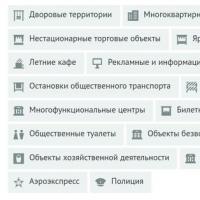 Голосование. Голосование Активный г
Голосование. Голосование Активный г Ремонт компьютеров кожуховская Восстановление данных Кожуховская
Ремонт компьютеров кожуховская Восстановление данных Кожуховская